win10系统dns错误的图文教程
时间:2019-03-13
来源:雨林木风系统
作者:佚名
win10系统dns错误的图文教程?
大家在用win10系统电脑工作和学习的过程中,可能会出现win10系统dns错误的情况。如果遇到win10系统dns错误的问题应该如何处理呢?对于电脑水平属于小白的用户来说一般不知道win10系统dns错误到底该怎么处理?其实很简单只需要首先,dns系统默认是在自动获得的状态下,我们鼠标点击“开始”菜单,然后打开控制面板,再点网络连接,再看本地连接里的属性,把它点开,再点“internet协议(TCp/ip)”,再点属性,就可以看到默认设置。然后,在自动状态下提示dns错误的话就需要手动设置正确的dns地址。我们先选择“使用下面的dns服务器地址”,然后填入你的dns地址就可以了,一般情况下是写两个,一个是首选的dns服务器地址,另一个是备用的dns服务器地址。(也可以选择不写)。今天小编就给大家详细介绍一下关于win10系统dns错误的处理办法:
上述给大家介绍的就是win10系统dns错误的图文教程了,觉得实用的小伙伴们,可以多多赶住笔记本之家的文章哦。
大家在用win10系统电脑工作和学习的过程中,可能会出现win10系统dns错误的情况。如果遇到win10系统dns错误的问题应该如何处理呢?对于电脑水平属于小白的用户来说一般不知道win10系统dns错误到底该怎么处理?其实很简单只需要首先,dns系统默认是在自动获得的状态下,我们鼠标点击“开始”菜单,然后打开控制面板,再点网络连接,再看本地连接里的属性,把它点开,再点“internet协议(TCp/ip)”,再点属性,就可以看到默认设置。然后,在自动状态下提示dns错误的话就需要手动设置正确的dns地址。我们先选择“使用下面的dns服务器地址”,然后填入你的dns地址就可以了,一般情况下是写两个,一个是首选的dns服务器地址,另一个是备用的dns服务器地址。(也可以选择不写)。今天小编就给大家详细介绍一下关于win10系统dns错误的处理办法:
首先,dns系统默认是在自动获得的状态下,我们鼠标点击“开始”菜单,然后打开控制面板,再点网络连接,再看本地连接里的属性,把它点开,再点“internet协议(TCp/ip)”,再点属性,就可以看到默认设置。
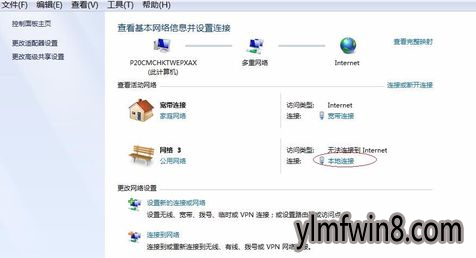
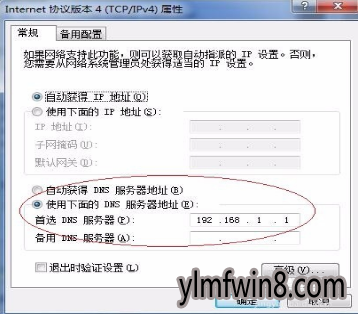
然后,在自动状态下提示dns错误的话就需要手动设置正确的dns地址。我们先选择“使用下面的dns服务器地址”,然后填入你的dns地址就可以了,一般情况下是写两个,一个是首选的dns服务器地址,另一个是备用的dns服务器地址。(也可以选择不写)。
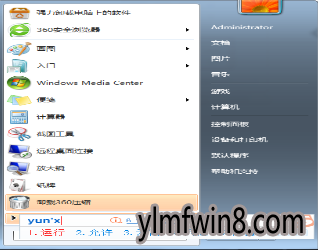
下一步,再在“开始”菜单,在下方搜索那里输入运行,并点开运行窗口,再在窗口里输入“cmd”,然后就会显示配置成功。
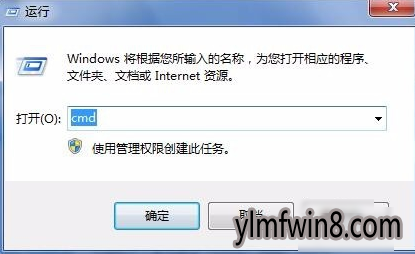

幕后小彩蛋:免费的dns地址:114.114.114.114或者114.114.115.115(这是国内最好的dns地址之一,推荐使用),或者Fsat dns.当然是用一些软件也是可以修复dns的。
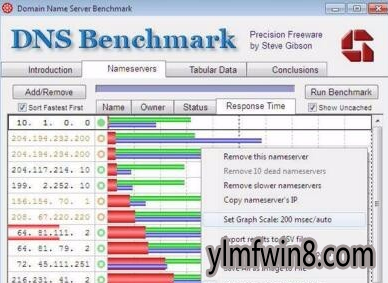
上述给大家介绍的就是win10系统dns错误的图文教程了,觉得实用的小伙伴们,可以多多赶住笔记本之家的文章哦。
相关文章
更多+-
02/11
-
10/19
-
12/21
-
09/19
-
05/07
手游排行榜
- 最新排行
- 最热排行
- 评分最高
-
动作冒险 大小:322.65 MB
-
角色扮演 大小:182.03 MB
-
动作冒险 大小:327.57 MB
-
角色扮演 大小:77.48 MB
-
卡牌策略 大小:260.8 MB
-
模拟经营 大小:60.31 MB
-
模拟经营 大小:1.08 GB
-
角色扮演 大小:173 MB




































